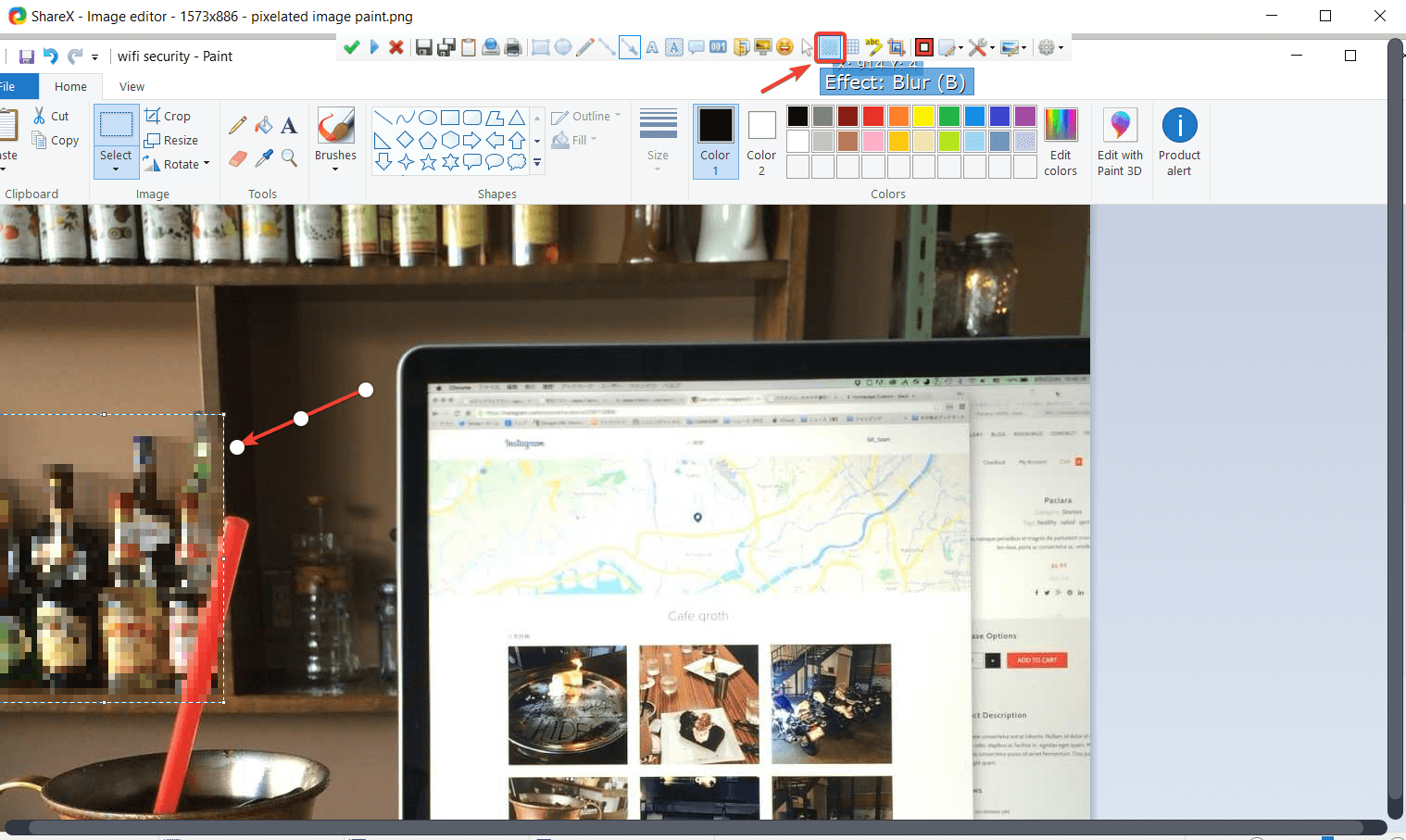Gibt es eine Möglichkeit, Bilder in Paint 3D zu verwischen?
Um verschiedene PC-Probleme zu beheben, empfehlen wir DriverFix: Diese Software hält Ihre Treiber am Laufen und schützt Sie so vor häufigen Computerfehlern und Hardwarefehlern. Überprüfen Sie jetzt alle Ihre Treiber in 3 einfachen Schritten:
- Laden Sie DriverFix herunter (verifizierte Download-Datei).
- Klicken Sie auf Scan starten, um alle problematischen Treiber zu finden.
- Klicken Sie auf Treiber aktualisieren, um neue Versionen abzurufen und Systemstörungen zu vermeiden.
- DriverFix wurde diesen Monat von 503.476 Lesern heruntergeladen.
Paint 3D ist eine der neuesten Apps von Microsoft, daher wurden viele interessante Funktionen erwartet. Dies ist jedoch nicht der Fall.
Viele grundlegende Funktionen fehlen, einschließlich des Unschärfewerkzeugs. Sie möchten also ein Bild in Paint 3D verwischen? Das kannst du einfach nicht. Zum Glück gibt es einige Alternativen.
Sie können Bilder in Paint (jedoch nicht sehr direkt) und mithilfe von Tools von Drittanbietern verwischen. Importieren Sie dann diese unscharfen oder pixeligen Bilder wieder in Paint 3D.
So erhalten Sie pixelige Bilder in Paint 3D
1 Verwenden Sie Farbe
Um ein Bild in Paint zu verwischen, müssen Sie es nur vergrößern, damit es pixelig erscheint.
Das Pixelieren und Verwischen eines Bildes ist natürlich nicht dasselbe. Wenn Sie jedoch einen bestimmten Bereich aus einem Bild ausblenden möchten, z. B. eine E-Mail-Adresse, kann diese Methode hilfreich sein.
- Öffnen Sie die Paint-App.
- Wählen Sie Datei und öffnen Sie das Bild, das Sie pixelig machen möchten. Hier haben wir ein Bild mit einigen Alkoholflaschen im Hintergrund. Lassen Sie uns sie pixelig machen!
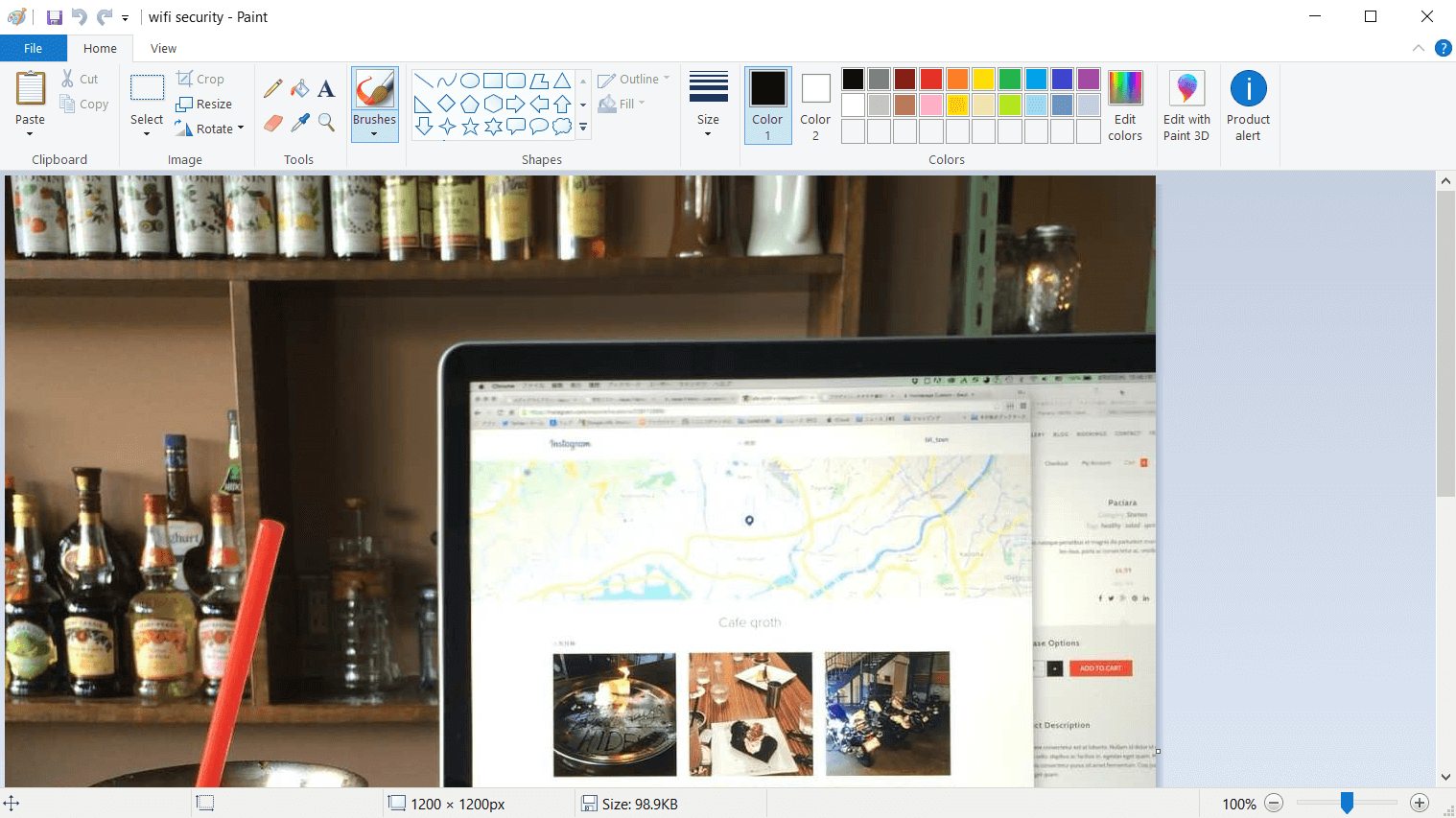
- Klicken Sie in der Symbolleiste auf Auswählen und dann auf Rechteckige Auswahl.
![Gibt es eine Möglichkeit, Bilder in Paint 3D zu verwischen?]()
- Machen Sie ein Rechteck auf dem Bild.
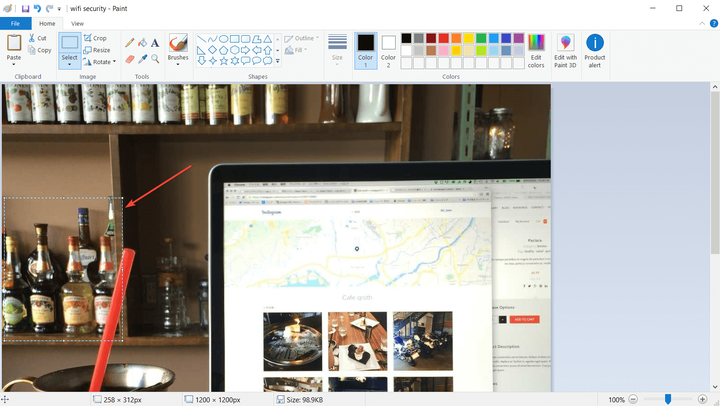
- Klicken Sie auf eine Ecke und verkleinern Sie das Rechteck.
![Gibt es eine Möglichkeit, Bilder in Paint 3D zu verwischen?]()
- Machen Sie das Rechteck wirklich groß.
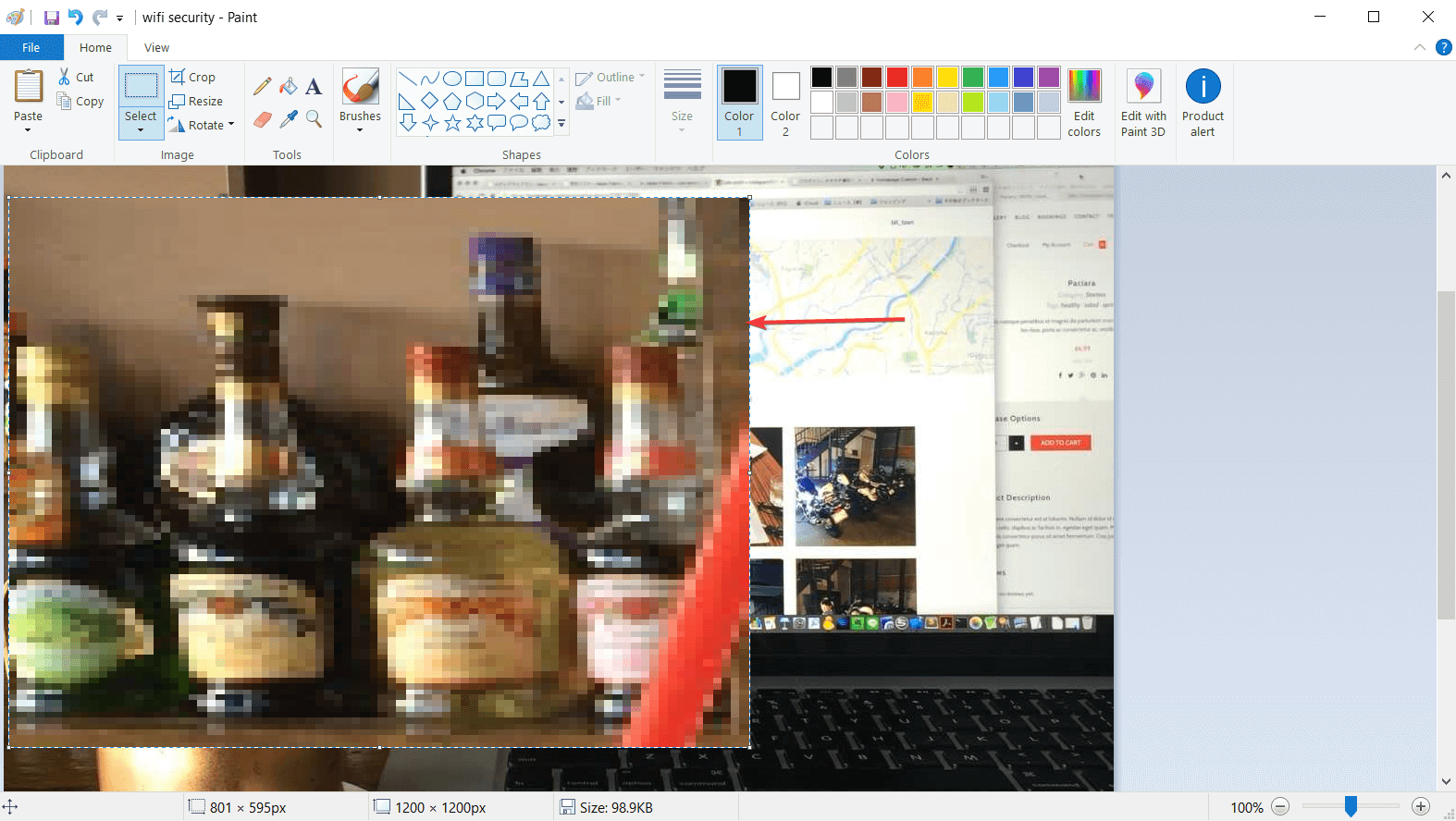
- Wenn Sie mit dem Ergebnis nicht zufrieden sind, wiederholen Sie den Vorgang einige Male. Es sollte wie im Bild unten aussehen.
![Gibt es eine Möglichkeit, Bilder in Paint 3D zu verwischen?]()
- Kopieren Sie nun einfach das pixelige Rechteck und fügen Sie es in Paint 3D in das Bild ein.
Verwenden Sie eine Software von Drittanbietern
Es gibt viele großartige Bildbearbeitungswerkzeuge, aber für diesen speziellen Vorgang empfehlen wir eine einfache Software. Sie brauchen Photoshop nicht nur, um Bilder zu verwischen, sondern können es auch versuchen.
ShareX ist eines der beliebtesten Tools für Screenshots. Wie wir alle wissen, müssen Sie häufig einige Informationen wie Namen, E-Mail-Adressen oder bestimmte Dokumente ausblenden.
Daher ist die Unschärfefunktion sehr leicht zu finden.
Klicken Sie darauf und wählen Sie die Region aus, die Sie verwischen möchten. Lassen Sie uns die Flaschen von der oberen linken Seite des Bildes verwischen!
Dies ist eine direktere und einfachere Methode zum Verwischen von Bildern als die erste, die Paint verwendet.